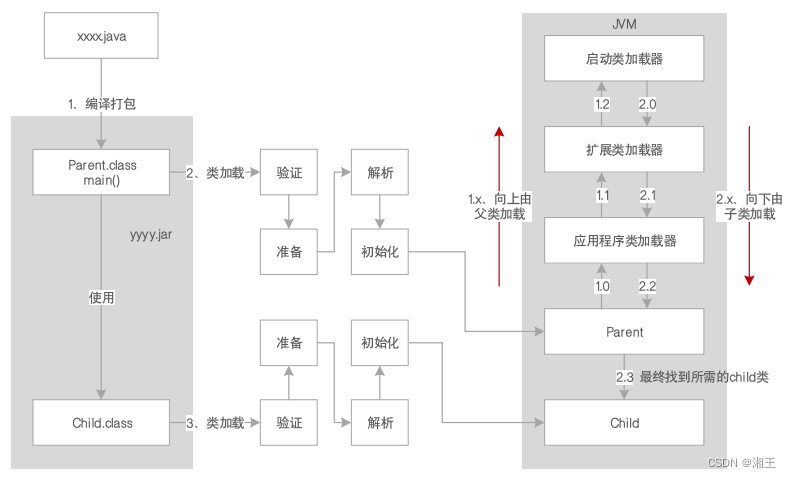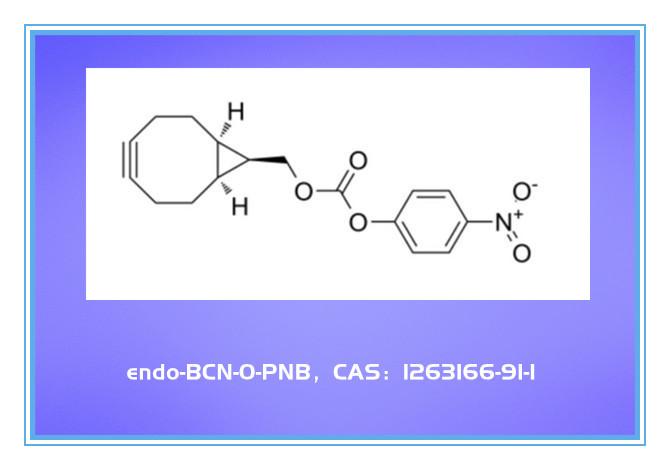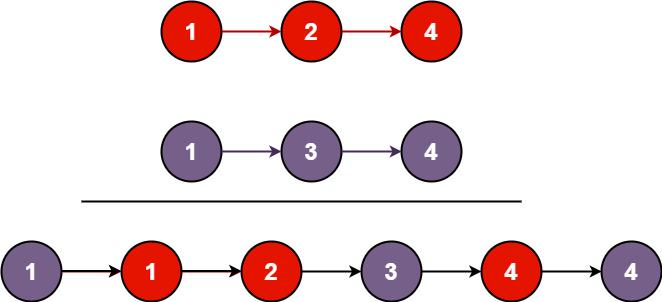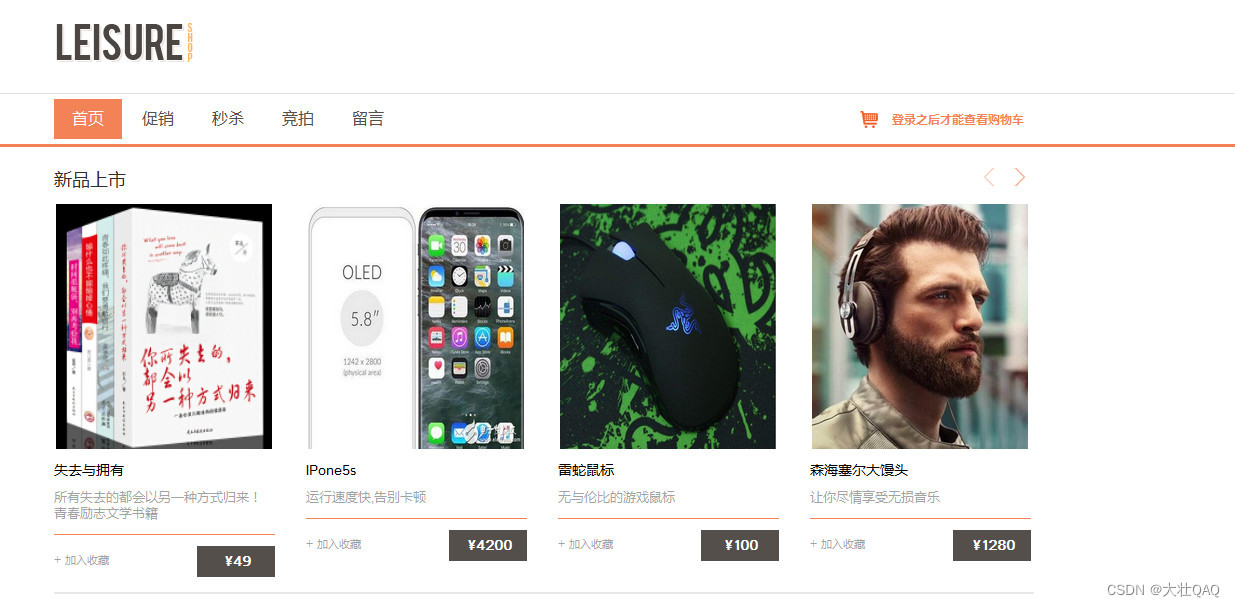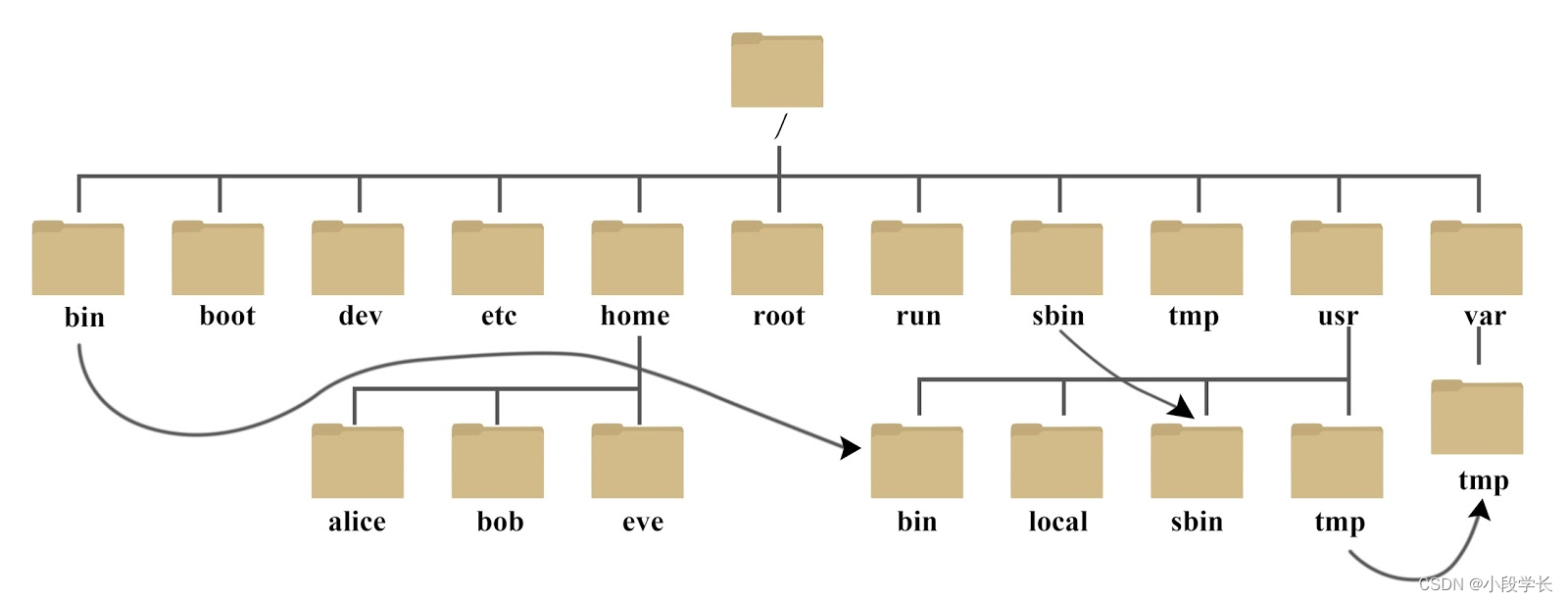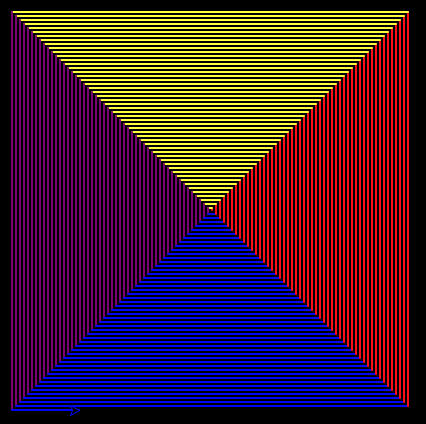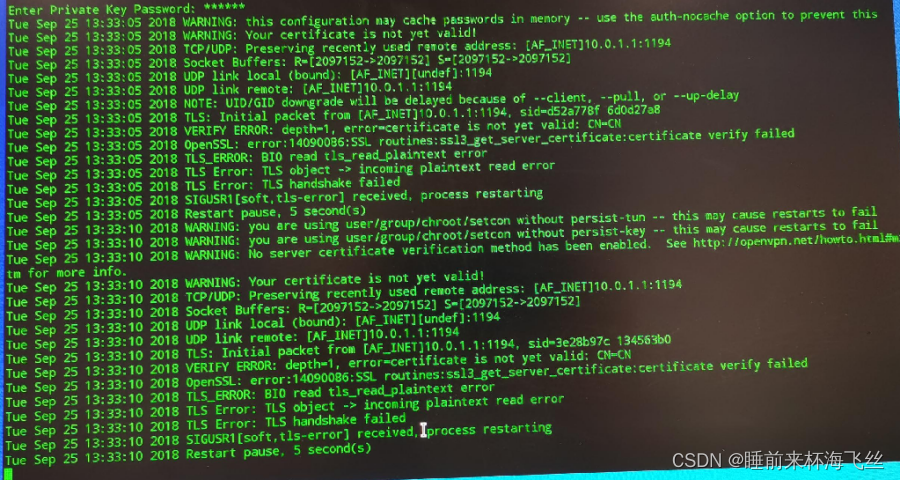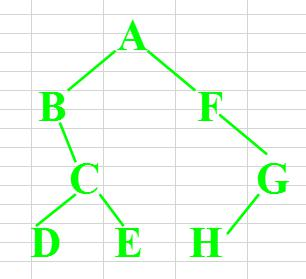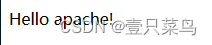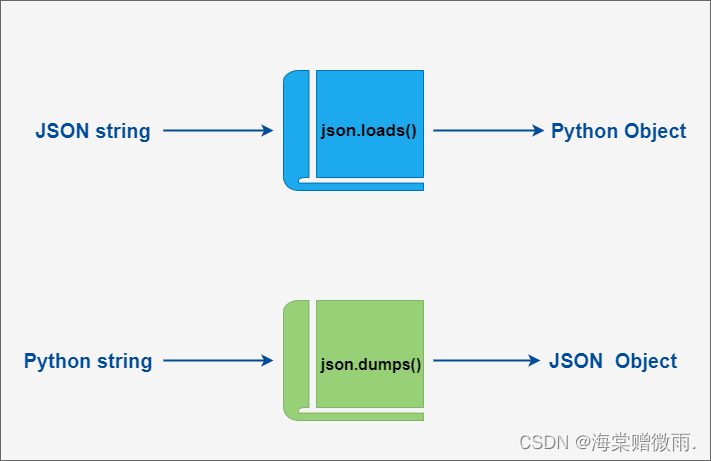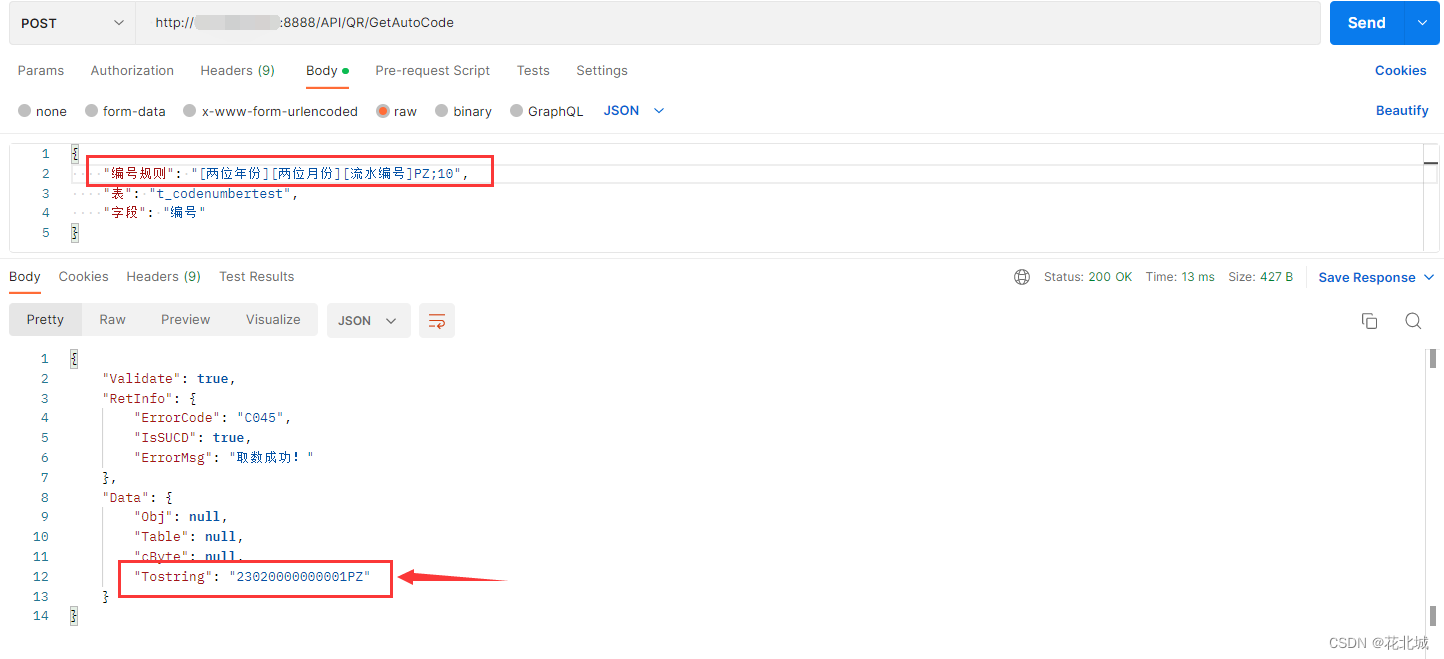2 月 14 日更新后有部分 Windows 10 的用户反映 IE 浏览器无法使用,打开后变成 Edge 浏览器。由于有少数业内业务仍然必须使用 IE 浏览器,这里稍微研究了一下解决方法。
打开 IE 浏览器的时候会出现“IE已经合并进Edge浏览器”的提示,此时千万不要点击继续。
(看最后面的图)
将鼠标移动到任务栏上出现的 Edge 图标,然后看看哪一个窗口的缩略图是这个提示,然后小心地移动到这个缩略图上面,不要移出这个缩略图。然后按下鼠标中键也就是滚轮,这样便关闭了这个提示。然后在从任务栏的那个打开的 IE 图标切换为 IE 浏览器,这样就回到 IE 了。
(看最后面的图)
当然,上面那些不是重点。重点是万一点了继续,导致后续就打不开 IE 了怎么办?
这个让 IE 打不开的设置选项就位于 Edge 浏览器设置中的“默认浏览器”里面的“让 Internet Explorer 在 Microsoft Edge 中打开网站”。但是关键在于版本大于或等于 110 的版本已经从界面中移除了这个选项。所以我们需要找一个旧版本也就是小于或等于 109 的 Edge 绿色版来显示这个选项。
我们这里找的一个绿色版是“Microsoft Edge绿色增强版下载 v92.0.902.55 官方版(集成chromium内核)”。这个是可以和系统自带的 Edge 浏览器共存且互不干扰的。下载下来后,解压 Edge.zip,然后从解压的目录里面用解压缩软件再解压 Edge_v92.0.902.55_x64_Stable_v1.5.1.exe,注意是解压这个 EXE 文件。然后进入 Edge_v92.0.902.55_x64_Stable_v1.5.1\Edge\App目录,打开 msedge.exe。
然后按照界面提示选择“继续但不登录”,然后点击右上角三个点的按钮,打开设置,在左侧选择默认浏览器。注意了!这里我们就重新让这个选项“让 Internet Explorer 在 Microsoft Edge 中打开网站”回来了!然后把这个选项改为“从不”。然后关闭这个浏览器。然后就可以重新使用前面的任务栏方法打开 IE 浏览器了。

再打开 IE 浏览器,此时还是会出现“IE已经合并进Edge浏览器”的提示,此时千万不要点击继续。
(看最后面的图)
将鼠标移动到任务栏上出现的 Edge 图标,然后看看哪一个窗口的缩略图是这个提示,然后小心地移动到这个缩略图上面,不要移出这个缩略图。然后按下鼠标中键也就是滚轮,这样便关闭了这个提示。然后在从任务栏的那个打开的 IE 图标切换为 IE 浏览器,这样就回到 IE 了。